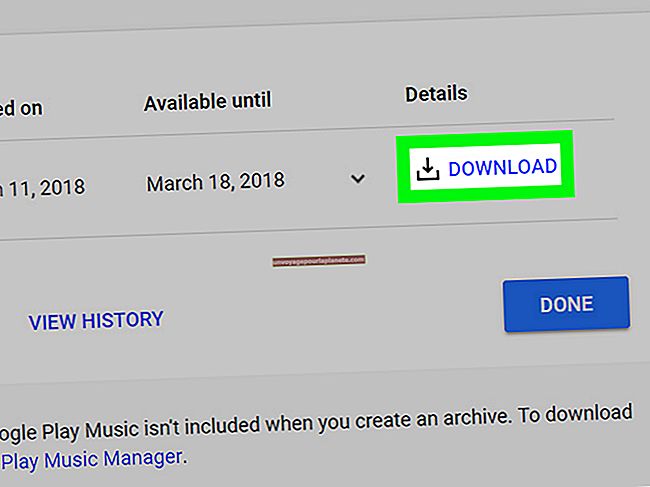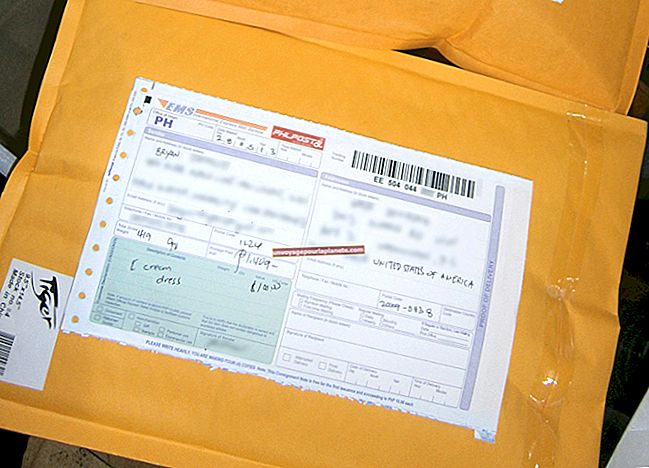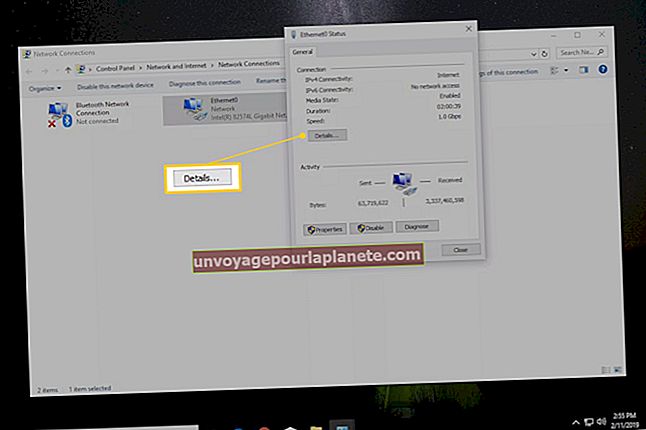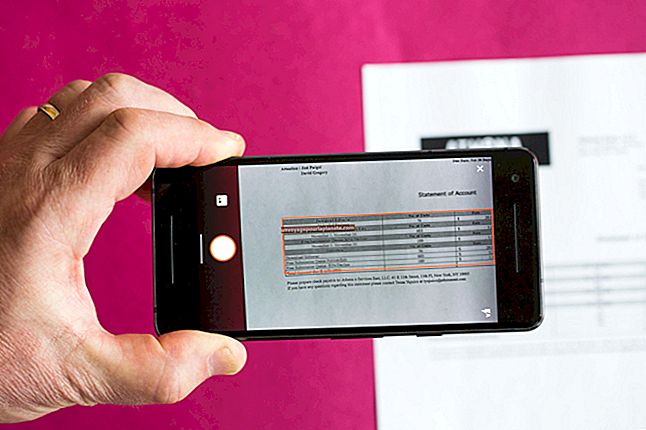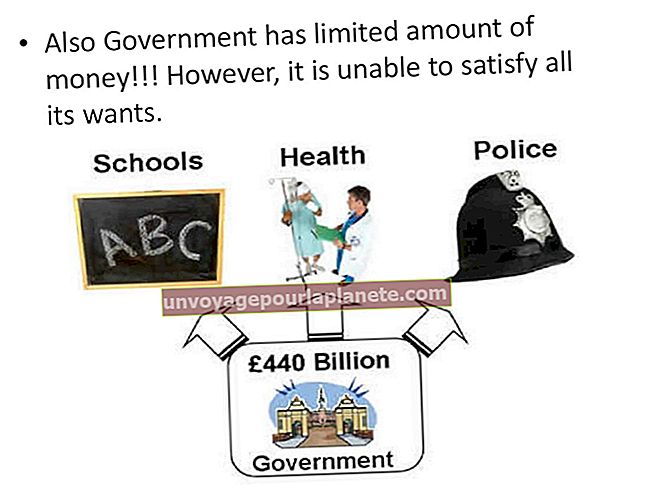بلوٹوتھ میک بک پرو پر کام نہیں کرتا ہے
میک بک پرو پر بلوٹوت فنکشن آپ کو بیرونی وائرلیس آلات جیسے کی بورڈز ، چوہوں اور گیم کنٹرولرز کو اپنی مشین سے مربوط کرنے کی سہولت دیتا ہے۔ بلوٹوتھ آن کرنا چاہئے اور صحیح طریقے سے کام کرنے کے لئے بیرونی آلات کو میک بوک پرو کے ساتھ جوڑا بنانا ضروری ہے۔ کبھی کبھار ، مداخلت یا ہارڈ ویئر کی ناکامی کی وجہ سے سگنل خراب ہوجاتا ہے۔
ترجیحات کو چیک کریں
چیک کریں کہ بلوٹوتھ ڈیوائسز آن ہیں اور بیٹریاں چارج ہیں۔ میک بوک پرو کو بلوٹوتھ آن کریں۔ میک بک پرو پر بلوٹوتھ کی ترتیبات سسٹم کی ترجیحات مینو میں یا اسکرین کے اوپری حصے میں مینو بار میں واقع ہوتی ہیں۔ بلوٹوتھ ترجیحات پین میں دستیاب اور منسلک تمام آلات کی فہرست ہے۔ کسی آلے کو مربوط کرنے کے ل highlight ، اسے اجاگر کریں ، گیئر آئیکن پر کلک کریں اور "کنیکٹ" اختیار منتخب کریں۔ نیا آلہ ترتیب دینے کے لئے ، "+" آئیکن پر کلک کریں اور ہدایات پر عمل کریں۔
سگنل مداخلت
سگنل کی کوئی مداخلت ختم کریں جو بلوٹوتھ آلات کو متاثر کرسکتی ہے۔ ایپل کی معاونت کی سرکاری ویب سائٹ کے مطابق ، وائرلیس نیٹ ورک جو 2.4 گیگا ہرٹز فریکوئنسی پر کام کرتے ہیں وہ بلوٹوتھ آلات میں مداخلت کا سبب بن سکتے ہیں۔ ان 2.4 گیگا ہرٹز ڈیوائسز میں کورڈلیس فون بیس اسٹیشن اور مائکروویو اوون شامل ہیں ، لہذا اپنے میک بوک پرو کو ان اور دیگر برقی آلات کی حد سے باہر منتقل کریں۔ اگر ممکن ہو تو ، استعمال میں ہوتے وقت بلوٹوتھ آلات کو کمپیوٹر کے 30 فٹ کے اندر رکھیں اور اپنے سسٹم اور بلوٹوتھ ڈیوائس کے درمیان کسی دھاتی اشیاء کو مت رکھیں۔
NVRAM کو دوبارہ ترتیب دیں
میک بوک پرو کمپیوٹرز کچھ معلومات کو برقرار رکھتے ہیں یہاں تک کہ جب نظام آن آف ہے۔ NVRAM کو دوبارہ ترتیب دینے سے کچھ مسائل حل ہوسکتے ہیں۔ اپنے کمپیوٹر کو شروع کرتے وقت "کمانڈ آپشن-پی-آر" کیز کو تھام کر این وی آر اے ایم کو دوبارہ ترتیب دیں۔ گرے اسٹارٹ اپ اسکرین کے ظاہر ہونے سے پہلے ان کیز کو دبائیں۔ دوسری بار اسٹارٹ اپ بجنے کے سننے کے بعد چابیاں جاری کریں۔ جب آپ کا سسٹم مکمل طور پر بھری ہو ، بلوٹوتھ آلات کو دوبارہ جوڑیں۔
مرمت ڈسک کی اجازت اور ترجیحات کو حذف کریں
ڈسک یوٹیلیٹی ایپلی کیشن کو کھول کر میک بوک پرو پر ڈسک کی اجازت کی مرمت کرو ، جو یوٹیلیٹی فولڈر میں ایپلیکیشنز میں واقع ہے۔ اسٹارٹ اپ ڈسک کو منتخب کریں اور "مرمت کی اجازت" اختیار منتخب کریں۔ اپنی پرانی بلوٹوتھ ترجیحات کو "~ / لائبریری / ترجیحات" میں جانے اور "com.apple.Bluetuth.plist" فائل کو حذف کرکے حذف کریں۔ یہ دونوں اقدامات مکمل ہونے کے بعد ، اپنے کمپیوٹر کو دوبارہ شروع کریں۔
ایپل سپورٹ سے رابطہ کریں
اگر آپ خود بلوٹوتھ کا مسئلہ حل کرنے سے قاصر ہیں تو ، ٹیلیفون کے ذریعہ یا اسٹور میں ، آن لائن ، ایپل سپورٹ سے رابطہ کریں۔ آپ کا سب سے بہترین آپشن ایپل اسٹور میں ایپل گنوتی کے ساتھ ملاقات کا وقت بنانا ہے ، جو آپ کے ایپل سے وابستہ مسائل کے لئے آمنے سامنے تکنیکی مدد فراہم کرے گا۔ اگر آپ کے کمپیوٹر کو بڑے پیمانے پر مرمت کی ضرورت ہے تو ، جینیئسس آپ کے اختیارات کی وضاحت کرے گا اور جلد سے جلد اپنی مشین کو ٹھیک کرنے کے لئے ضروری تیاری کرے گا۔
دستبرداری
اس مضمون میں موجود معلومات OS X 10.8 ماؤنٹین شیر آپریٹنگ سسٹم پر چلنے والے میک بوک پرو پر لاگو ہوتی ہے۔ یہ دوسرے ورژن یا مصنوعات کے ساتھ قدرے یا نمایاں طور پر مختلف ہوسکتا ہے۔